फ़ाइल या फोल्डर हाइड (Hide) कैसे करते है?
[How to Hide File or Folder?]

आपके कम्प्युटर या लैपटॉप में बहुत से फ़ाइल्स और फोल्डर्स होते है और कुछ पर्सनल डॉक्युमेंट्स (Personal Documents) भी होते है। अगर आपका लैपटॉप किसी वजह से दूसरे लोग देख रहे है तब आपके पर्सनल डॉकयुमेंट भी वह देख सकते है। आप आपने पर्सनल डॉक्युमेंट्स सुरक्षित (Secure) रखना चाहते है तो फिर एक बहुत ही आसान तरीका है की, आप अपने पर्सनल डॉक्युमेंट्स हाइड (Hide) कर ले इससे आपके डॉक्युमेंट्स कोई और देख नहीं सकेगा, साथ ही साथ डॉक्युमेंट्स सुरक्षित भी रहेंगे।
मै इस पोस्ट में पर्सनल फ़ाइल (Personal Documents) या फोल्डर कैसे हाइड (Hide) और अनहाइड (Unhide) करते है ये बताऊंगा...
HIDE METHOD:- सबसे पहले कंट्रोल पैनल (Control Panel) में जाकर ‘File Explorer Option’ यह ऑप्शन पर क्लिक किजिए।
- आगे, ‘View’ टब (Tab) पर क्लिक किजिए।
- आगे, ‘Hidden Files and Folders’ यह ऑप्शन के निचे दो रेडियो बट्टन (Radio Buttons) दिखायी देंगे। उसमें से ‘Don’t show hidden files, folders or drives’ यह पहला ऑप्शन चुन लिजीए अगर पहले से है तो कुछ मत किजीए।
- आगे, Apply और OK बट्टन पर क्लिक किजीए।
- आगे, आपको जो कोई फ़ाइल या फोल्डर हाइड करना है उसपर Right-Click कर Properties यह ऑप्शन चुन लिजीए।
- आगे ‘Attributes’ के सामने Hidden के आगे बॉक्स (Check Box) पर क्लिक किजीए।
- आगे, Apply और OK बट्टन पर क्लिक किजीए। आपकी फ़ाइल या फोल्डर हाइड हो जाएगी।
- फ़ाइल या फोल्डर को फिर से देखने के लिए या अनहाइड करने के लिए, आपको कंट्रोल पैनल में जाकर ‘File Explorer Option’ यह ऑप्शन पर क्लिक करना होगा।
- आगे, ‘View’ टब (Tab) पर क्लिक करना होगा।
- आगे, ‘Hidden Files and Folders’ यह ऑप्शन के निचे ‘show hidden files, folders or drives’ यह दूसरा ऑप्शन चुनना होगा।
- आपकी फ़ाइल या फोल्डर फिर से दिखने लगेगी और अनहाइड भी हो जाएगी।
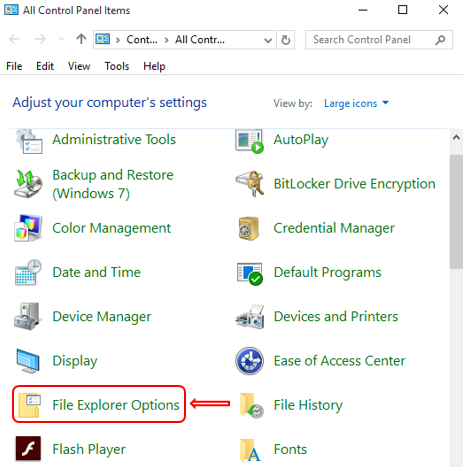


इसतरह फ़ाइल या फोल्डर हाइड और अनहाइड करते है, उम्मीद है आपको यह पोस्ट पसंद आयी हो और कुछ जानकारी भी मिली हो तो कमेंट और शेअर करना मत भूलिए। धन्यवाद... आगे पढ़ते रहीएँ।

Comments
Post a Comment